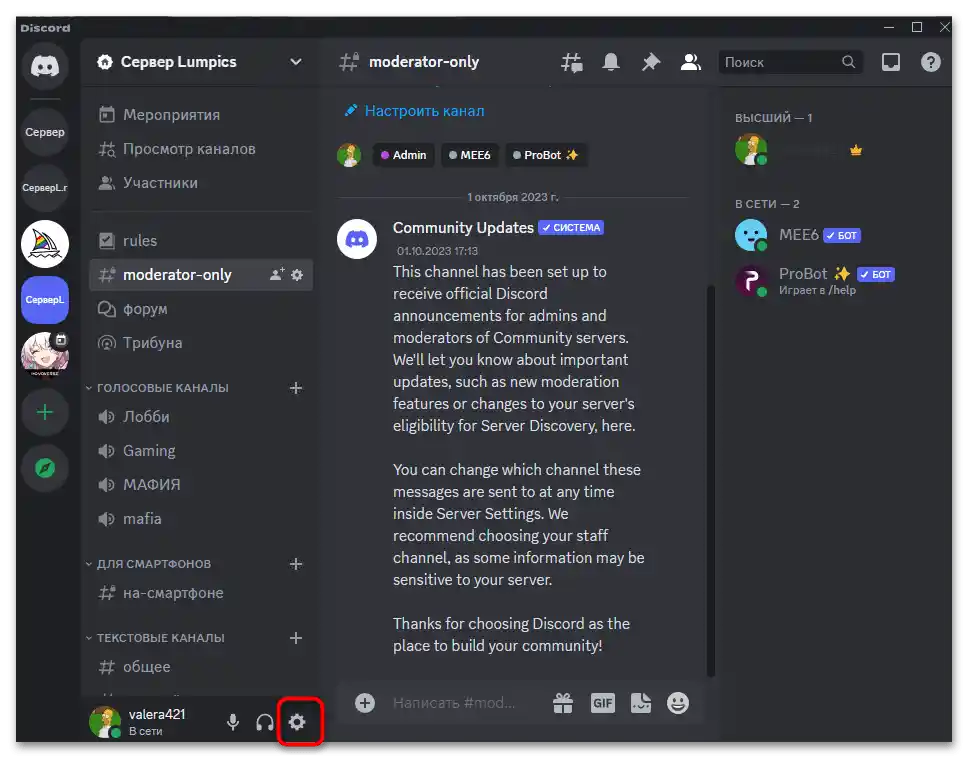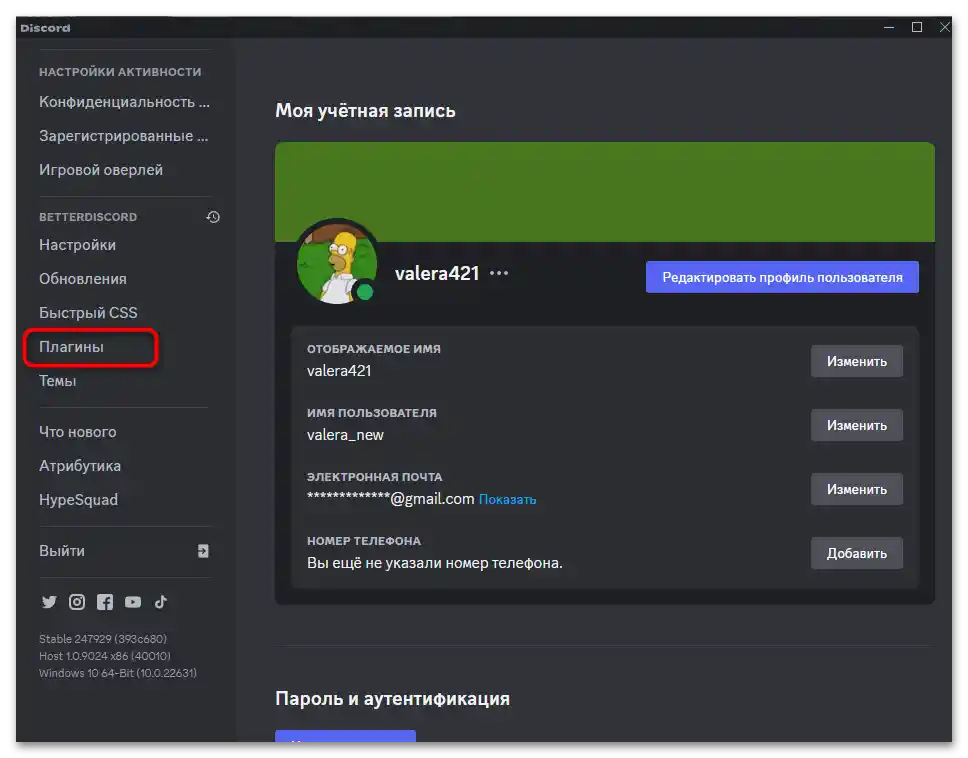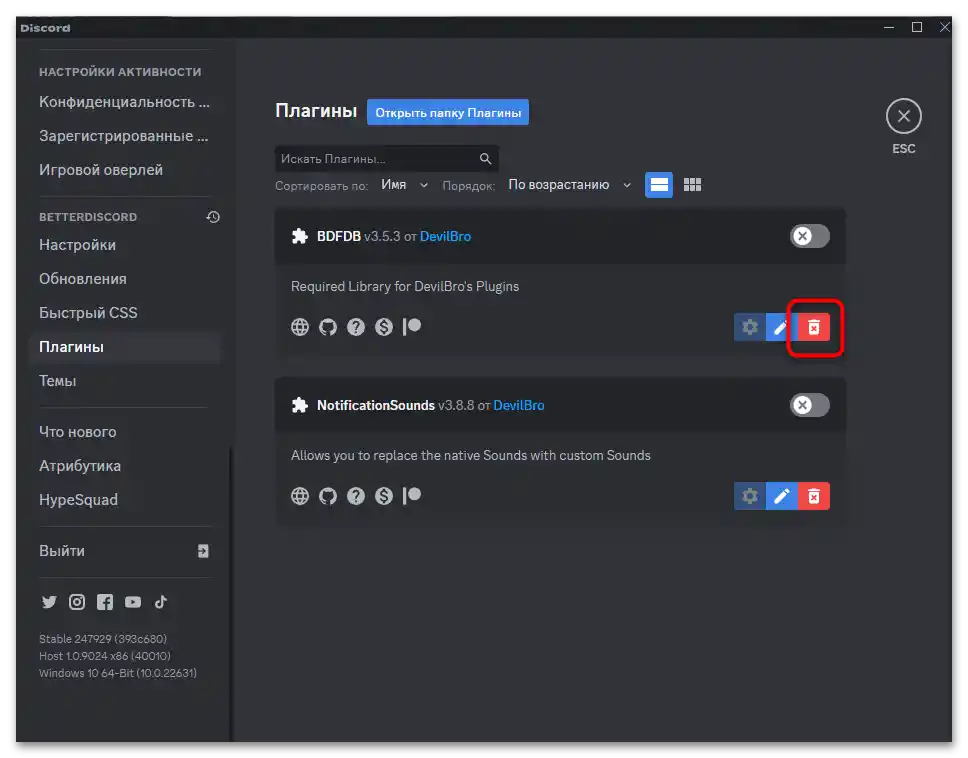Зміст:
Використовувати консоль і переглядати код елемента можна лише в десктопній версії Discord, будь то веб-сайт чи клієнт на комп'ютері. Тому під час роботи з мобільним додатком немає жодних можливостей відредагувати вміст або очистити кеш, як це показано в деяких інструкціях з роботи з месенджером.
Варіант 1: Сполучення клавіш у клієнті
Під час роботи в клієнті Discord на комп'ютері неможливо викликати контекстне меню, щоб відкрити перегляд коду елемента. Для переходу в консоль розробників підходить виключно сполучення клавіш, задане розробниками. Воно має вигляд Ctrl + Shift + I і не змінюється при використанні бета-версії програми або Discord Canary. Відповідно, спочатку потрібно запустити програму, зробити вікно активним і вже в ньому використовувати дане сполучення клавіш.
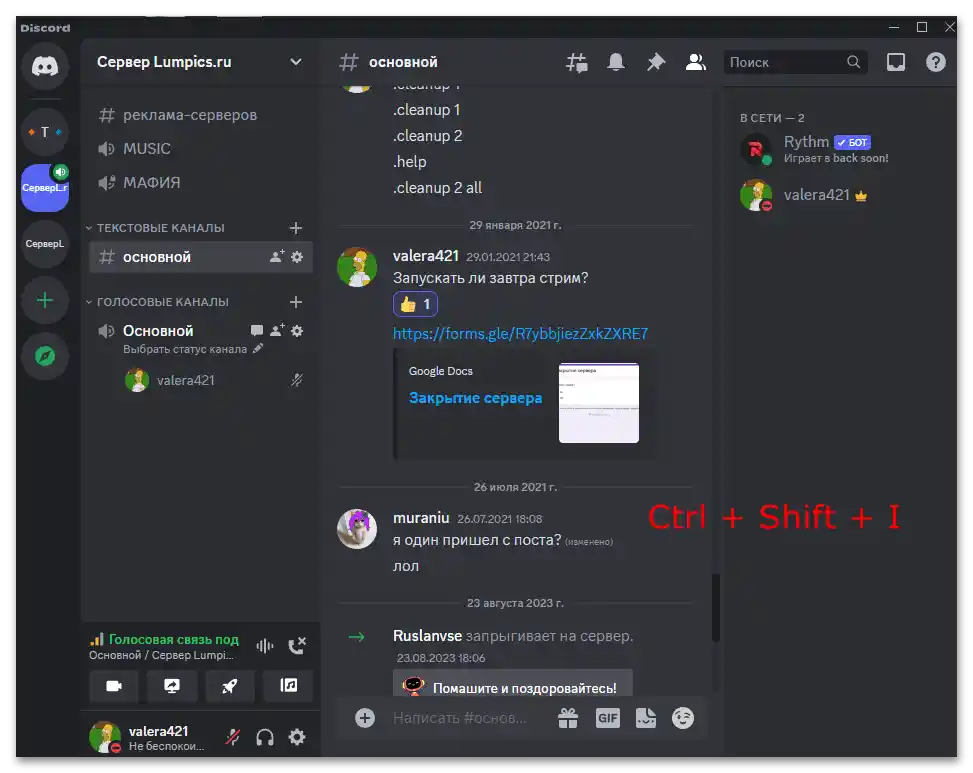
При відкритті консолі розробника зверніть увагу на верхню панель. Там є вкладки, за допомогою яких можна переключитися на "Elements", щоб переглянути кожен елемент і внести якісь зміни, або на "Console" — для перегляду помилок або останніх повідомлень. Точно так само саму програму можна оновити, щоб при перегляді коду елемента оновилися й дані. Для цього використовується сполучення клавіш Ctrl + F5.
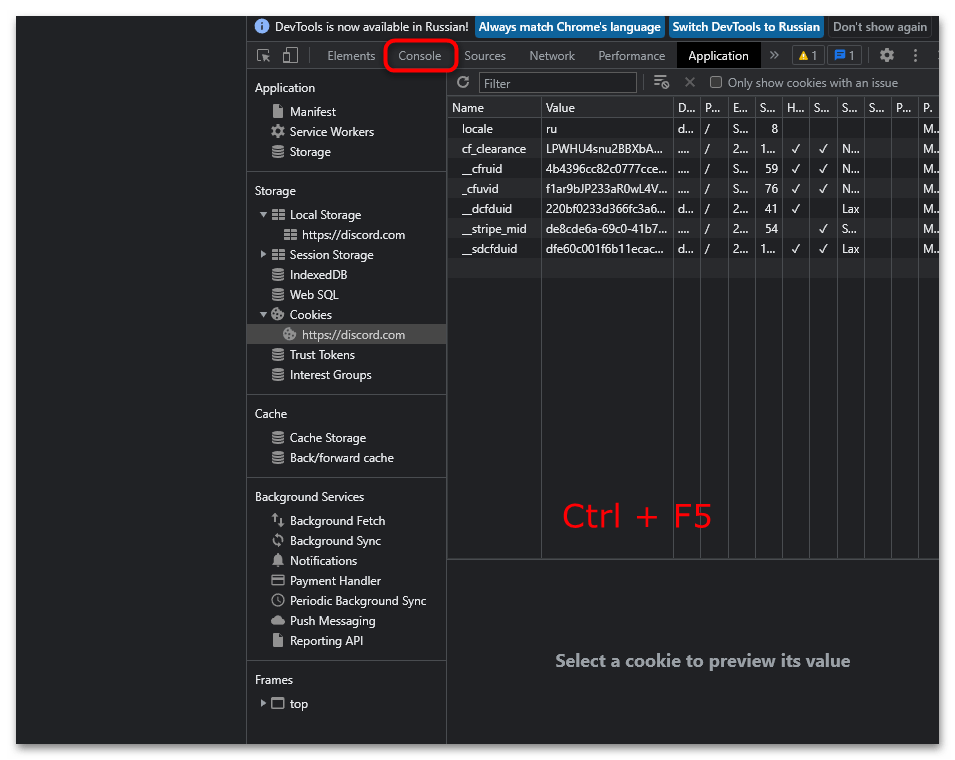
Ніколи не вводьте нічого в консолі і не редагуйте код елемента, якщо стороння особа попросила вас вставити якийсь код або повідомити інформацію, яка відображається в консолі.Це може призвести до втрати акаунта або хакерських атак, оскільки через код елемента можна дізнатися ідентифікатор облікового запису, який використовується для входу без пароля або виконання дій без використання графічної оболонки Дискорда.
Варіант 2: Інструменти розробника у веб-версії
Якщо з якихось причин відкрити код елемента в програмі не вдається або ви віддаєте перевагу використовувати веб-версію Discord, то можна одразу перейти на офіційний сайт і виконати там авторизацію. У деяких випадках такий метод навіть буде пріоритетним, однак при його виконанні все одно необхідно знати, якою клавішею скористатися, щоб успішно викликати інструменти розробника.
- При відкритті головної сторінки Discord.com виберіть варіант "Відкрити Discord у браузері", а також ігноруйте будь-які сповіщення, щоб вас не перекинуло в клієнт.
- Використовуйте клавішу F12, щоб відобразити інструменти розробника. Обов'язково прочитайте інформацію в консолі, де ще раз йдеться про те, про що ми також попереджали вище.
- Перемикайтеся між вкладками "Elements" та "Console", щоб переглядати останні події або вносити зміни в різні об'єкти на сайті. Разом з цим зверніть увагу, що при наведенні курсора на елемент його код буде підсвічений справа, що дозволяє якнайшвидше виявити потрібний блок.
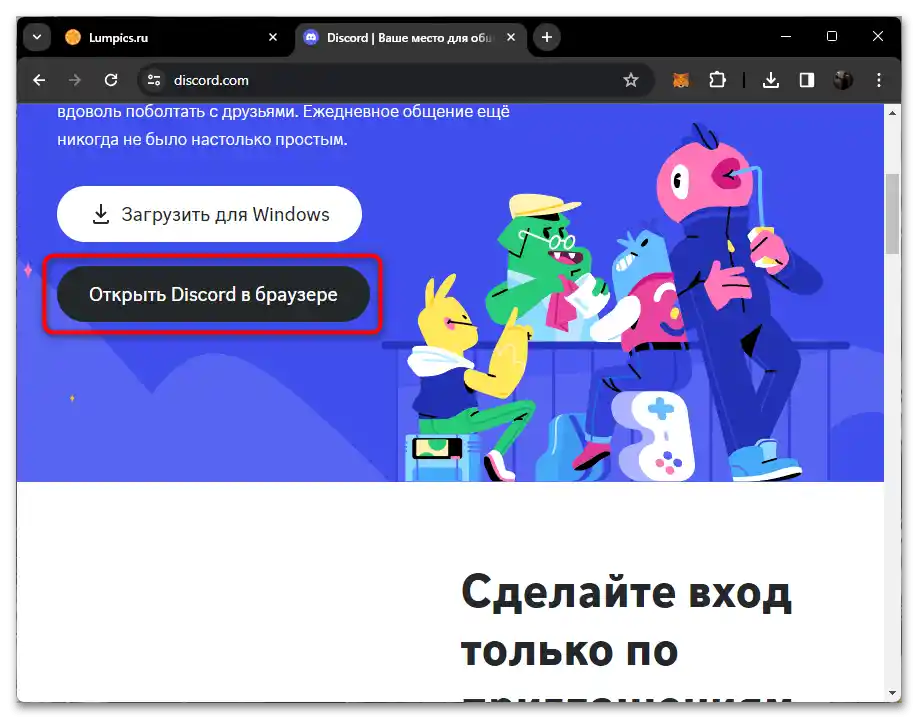
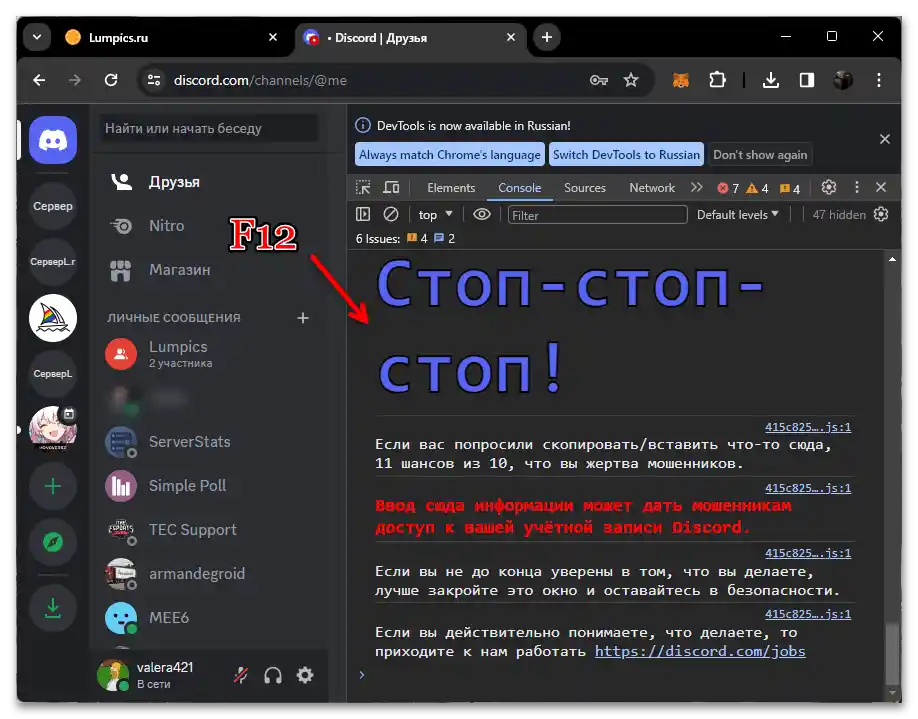
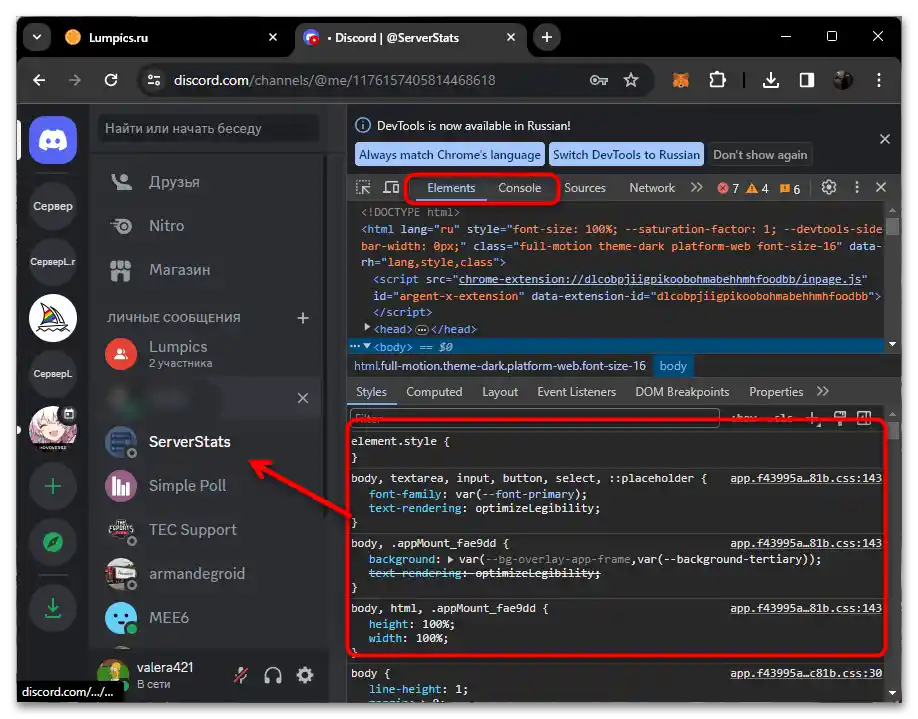
Виправлення проблем з відкриттям коду елемента в Discord
Багато користувачів і так знають про те, які гарячі клавіші застосовувати, щоб відобразити код елемента під час роботи в Discord. Однак при їх використанні буває так, що нічого не відбувається, не відображається вікно з інструментами розробника, а також немає жодних сповіщень. Це може бути пов'язано з кількома різними проблемами, рішення яких ви дізнаєтеся в наступних методах.
Сразу зазначимо, що якщо для вас немає жодної різниці, а консоль не відкривається тільки в програмі, можете використовувати веб-версію, авторизувавшись у своєму акаунті.Отримана інформація буде ідентичною, тому жодних труднощів з редагуванням або записом помилок виникнути не повинно.
Спосіб 1: Увімкнення режиму розробника
Розробники вважають, що відкривати доступ до коду елемента для звичайних користувачів — не найкраща ідея, оскільки так часто втрачають акаунти або самостійно вносять непоправні зміни. Тому може статися так, що перегляд консолі та редагування в ній буде доступно лише при активному режимі розробника, активувати який можна так:
- Відкрийте налаштування облікового запису, натиснувши на значок з шестернею внизу.
- Перейдіть до розділу "Розширені".
- Поруч з налаштуванням "Режим розробника" знайдіть перемикач і перемістіть його вправо, щоб він став зеленим.
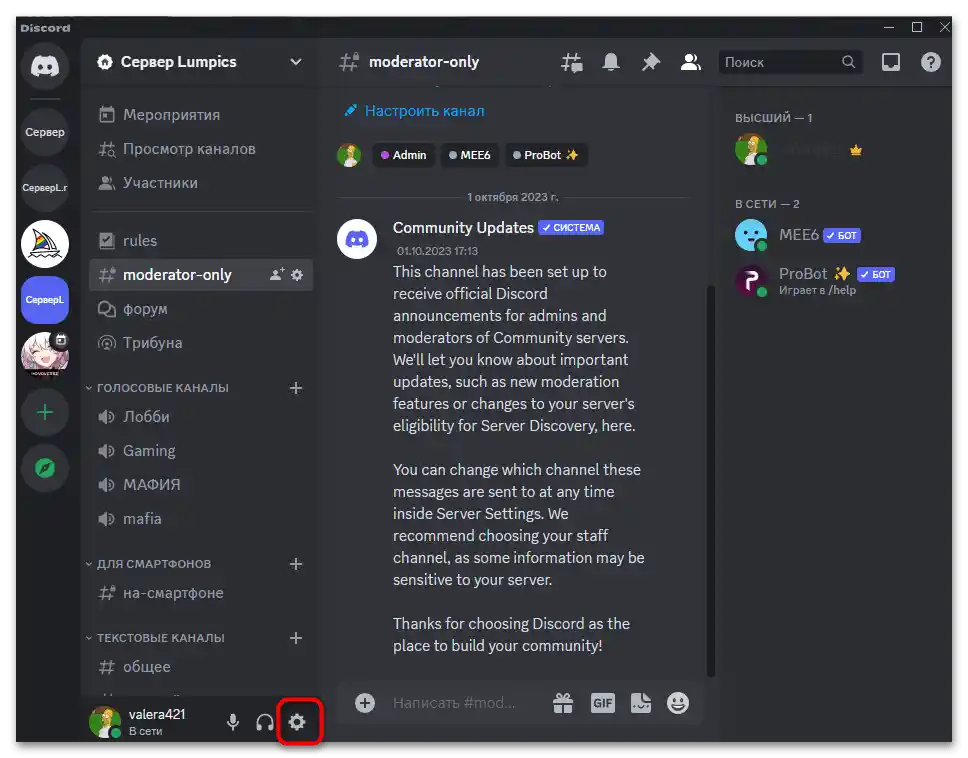
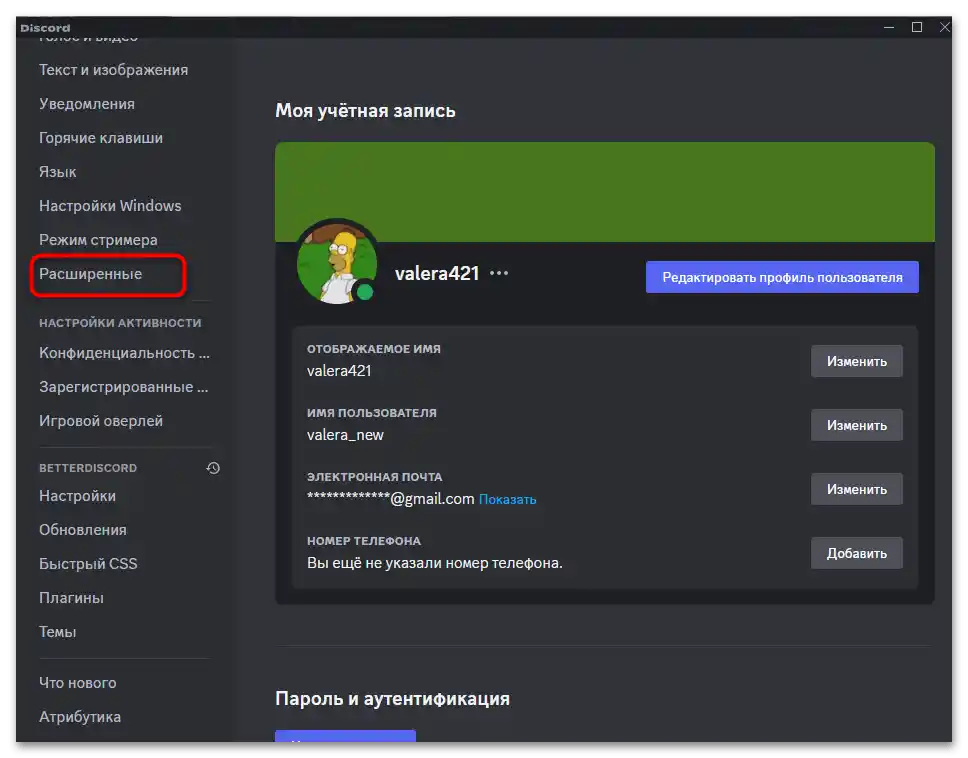
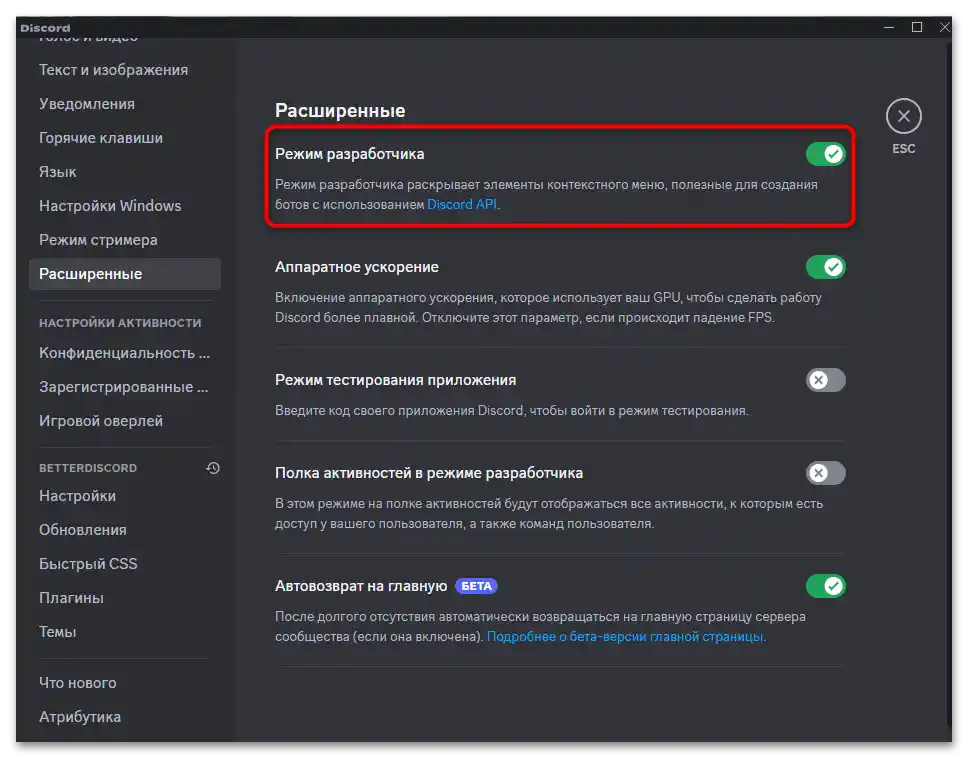
Спосіб 2: Внесення змін у файл налаштувань
Не так давно розробниками у файл налаштувань для Discord був доданий фрагмент коду, який за замовчуванням блокує відкриття інструментів розробників у клієнті. Це було зроблено в першу чергу для безпеки новачків, але не всі досвідчені ще знають, що обмеження можна зняти шляхом редагування файлу з параметрами, що здійснюється наступним чином:
- Спочатку потрібно перейти за шляхом розташування всіх складових Дискорда. Для цього простіше всього використовувати утиліту "Виконати", яку можна викликати через контекстне меню "Пуск".
- Введіть шлях
%appdata%/discord/, щоб одразу перейти до необхідного розташування і не намагатися відшукати логічний том, куди встановлені файли месенджера. - В відкритому каталозі знайдіть файл "Settings.json" і двічі клікніть по ньому лівою кнопкою миші, щоб відкрити.
- За замовчуванням для JSON відсутні які-небудь налаштування відкриття, тому буде запропоновано вибрати додаток.Оптимальним варіантом є "Блокнот".
- У файлі з кодом потрібно знайти значення
"DANGEROUS_ENABLE_DEVTOOLS_ONLY_ENABLE_IF_YOU_KNOW_WHAT_YOURE_DOING", для якого необхідно встановити значенняtrueпісля двокрапки. - По завершенню обов'язково збережіть зміни, закрийте файл і перезавантажте Discord.
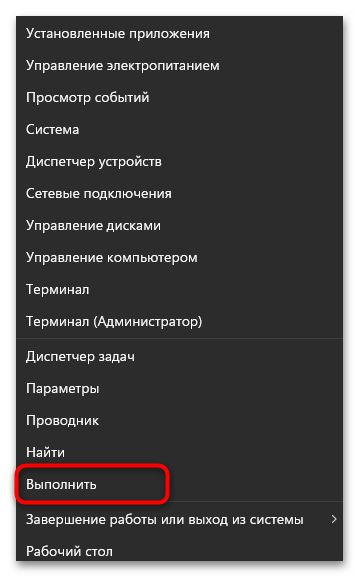
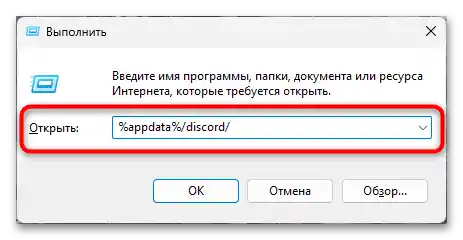
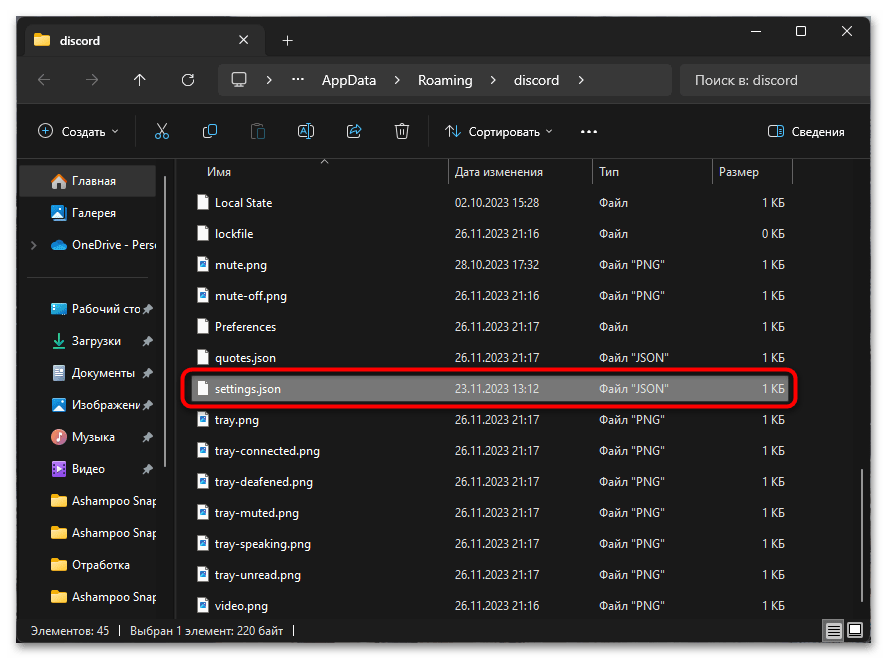
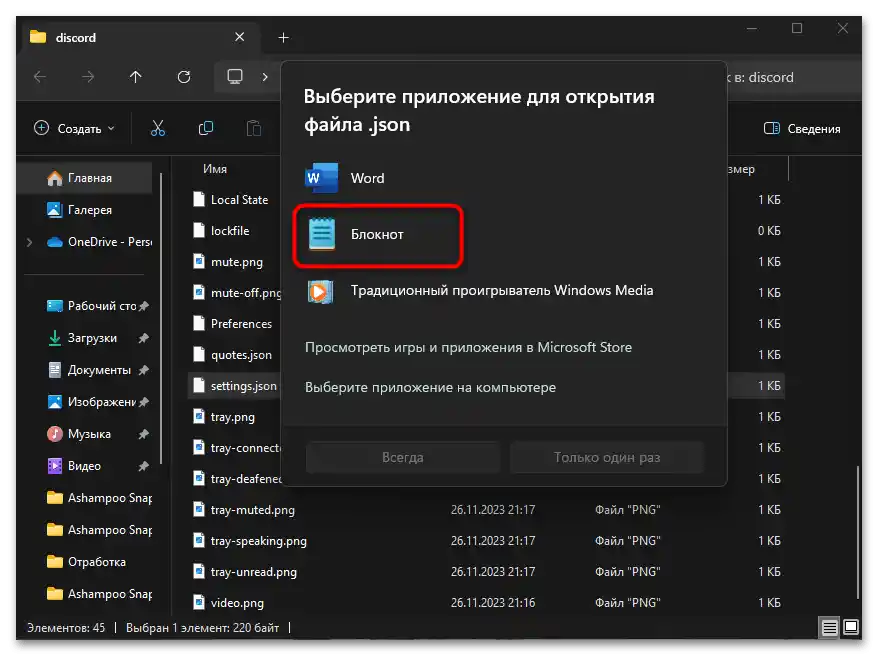
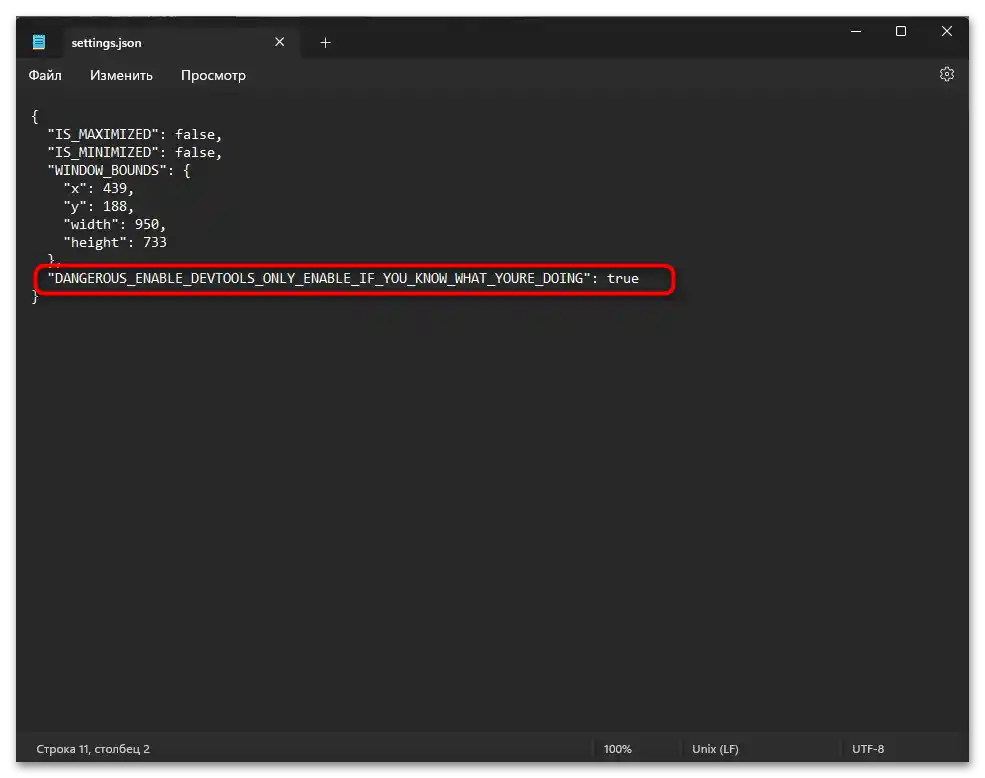
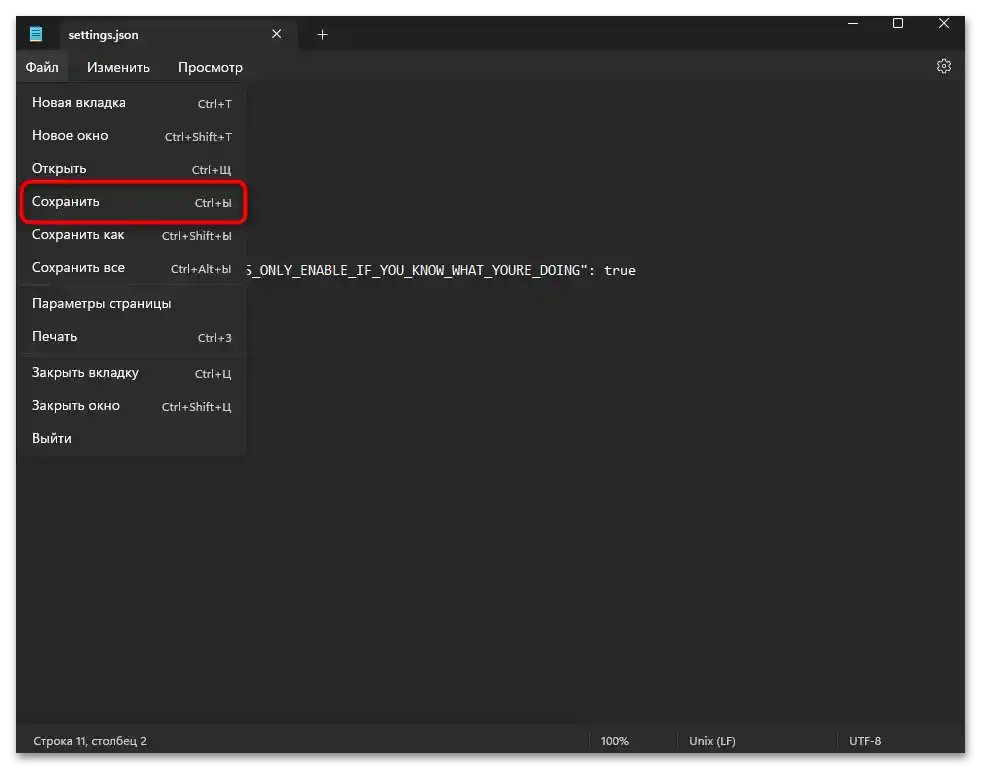
Спосіб 3: Видалення сторонніх плагінів
Зазвичай описані вище методи в більшості випадків дозволяють вирішити всі проблеми, пов'язані з відкриттям перегляду коду елемента в Discord. Якщо труднощі все ще зберігаються, можна скористатися методом видалення сторонніх плагінів. Відповідно, реалізовувати його варто тільки в тому випадку, якщо ви використовуєте BetterDiscord з встановленими скриптами.
- Перейдіть у налаштування облікового запису, клікнувши по значку з шестернею.
- Зліва в блоці "BetterDiscord" виберіть розділ "Плагіни".
- Звідси краще видалити всі встановлені плагіни, потім перезапустити Discord і перевірити зміни. Якщо що, всі плагіни завжди можна скачати заново і помістити в ту ж папку.